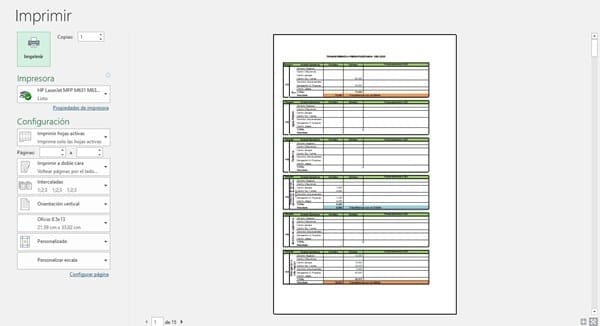Problemas de impresión después de ocultar filas
Impresión después de aplicar un filtro con macro
@Dante Amor nuevamente te escribo una pregunta para pedir tu apoyo en realidad estoy muy agradecida contigo por tu valiosa ayuda, como te comente en preguntas anteriores tengo inconvenientes con la impresión después de aplicar los check box y me comentaste que hiciera otra pregunta, ya agregue el código que me indicaste, me queda el inconveniente de la impresión que habíamos visto y me comentabas que se te ocurría para apoyarme, te envíe nuevamente el archivo a tu correo.
Este texto corresponde a las preguntas anteriores: otra ayuda es que cuando marco los check box ya sea de los 3 marcados y quiero imprimir las hojas de los renglones se distorsionan los cuadros en unas hojas salen 3, en otras 2, en otras 5 y así sucesivamente, en cambio cuando no está filtrado con la casilla de celda k5, y los checkbox marcados
Y en esta imagen cuando no tiene filtrado nada se ve así, y es como lo necesito pero cuando ya esta filtrado se distorsiona